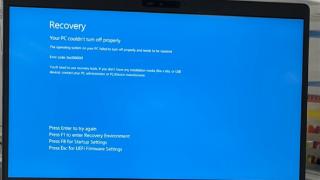- 我的订阅
- 科技
我们正处于一个信息大暴发的时代,每天都能产生数以百万计的新闻资讯!
虽然有大数据推荐,但面对海量数据,通过我们的调研发现,在一个小时的时间里,您通常无法真正有效地获取您感兴趣的资讯!
头条新闻资讯订阅,旨在帮助您收集感兴趣的资讯内容,并且在第一时间通知到您。可以有效节约您获取资讯的时间,避免错过一些关键信息。
电脑重启蓝屏怎么解决
在使用Windows电脑时,最害怕的是遇到系统突然崩溃的情况,特别是出现蓝屏。蓝屏可能会导致数据丢失、无法启动Windows等糟糕的情况。那电脑重启时蓝屏怎么解决?

解决方法一、使用系统还原撤消最近的更改
Windows中的系统还原功能是一个便利的故障排除工具,它可帮助您将电脑恢复到系统上次正常运行时的状态。系统保护会在安装新应用、驱动程序或更新系统前自动创建还原点,当然您也可以手动创建还原点。系统还原不会影响您的个人文件,例如电子邮件,文档或照片,但会删除生成还原点后所安装的应用、驱动程序和更新。
具体的操作步骤如下:
①点击屏幕左下角“开始”按钮或Cortana搜索。在搜索框中,输入“系统还原”。然后点击搜索结果页中的“创建还原点”。

②在打开的窗口中,选择所需还原的驱动器,然后点击“系统还原”。

③选择任意一个已有的还原点,点击“下一步”。

④确认好所有信息后,点击“完成”>“好”。如果在此之后没有蓝屏,则说明您的问题可能与软件有关。

解决方法二:扫描恶意软件和病毒
当恶意软件损坏Windows系统文件时,则很有可能会导致电脑蓝屏。另外,某些病毒也可能会导致蓝屏死机,尤其是那些感染主引导记录(MBR)或引导扇区的病毒。为了电脑不会再出现蓝屏,您应该使用杀毒能力强的杀毒软件全面扫描计算机,检测是否存在病毒和恶意软件。在扫描计算机前,您需确认该杀毒软件已经更新到最新版本。
解决方法三:检查你的计算机是否存在硬盘和内存错误
蓝屏错误的出现可能是由计算机的硬盘或随机存取存储器(RAM)引起的。Windows系统中自带硬件检测修复工具,您可先尝试自行检测,如果不能解决,您可再与硬件制造商联系。
1、检查硬盘驱动器错误
Windows10操作系统自带的磁盘检查程序可以修复一般的逻辑错误,但如果硬盘上存在物理坏道,则会无法使用该程序来修复。
具体的操作步骤如下:
①双击打开“计算机/此电脑”,然后右键单击要检查的硬盘驱动器,然后点击“属性”。
②点击“工具”选项卡,然后点击“检查”。如果系统提示您输入管理员密码,请按照指示进行输入并确认。

③点击“扫描驱动器”,等待扫描完成。如果您的是Windows7电脑,则选择“自动修复文件系统错误”或“扫描并尝试恢复坏扇区”。

2、检查计算机的内存问题
具体的操作步骤如下:
①点击“开始”搜索或Cortana搜索框,输入“控制面板”,然后点击进入。

②在搜索框中,输入“内存”后点击“诊断计算机的内存问题”。

③在弹出的窗口中,选择何时检查内存问题。您可选择立即重启或下次重启时检查问题。若是选择立即重新启动,那请确保您已保存你的文件并关闭所有正在运行的程序。重新启动Windows时,内存诊断工具将自动运行。

以上便是Windows重启时蓝屏的解决方法,如果未能解决,可以尝试求助于专业的电脑维修人员。
举报/反馈
以上内容为资讯信息快照,由td.fyun.cc爬虫进行采集并收录,本站未对信息做任何修改,信息内容不代表本站立场。
快照生成时间:2023-02-22 11:45:23
本站信息快照查询为非营利公共服务,如有侵权请联系我们进行删除。
信息原文地址: